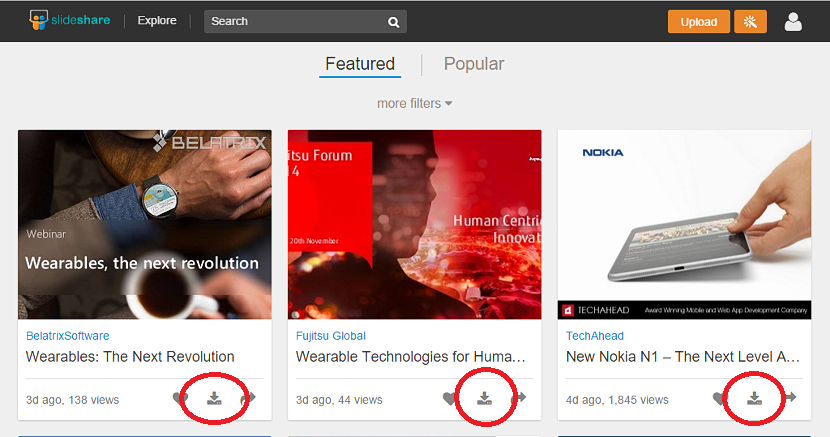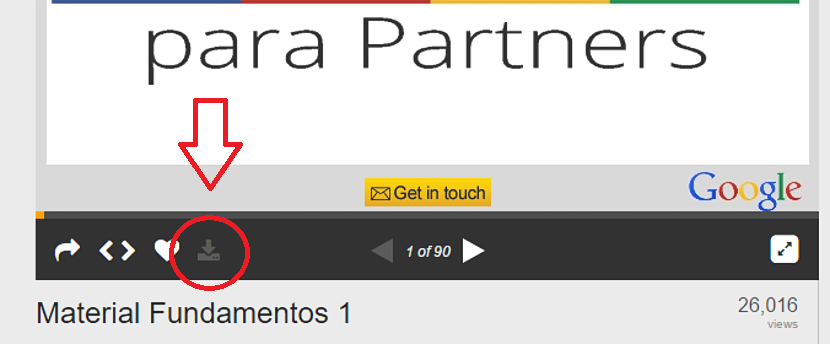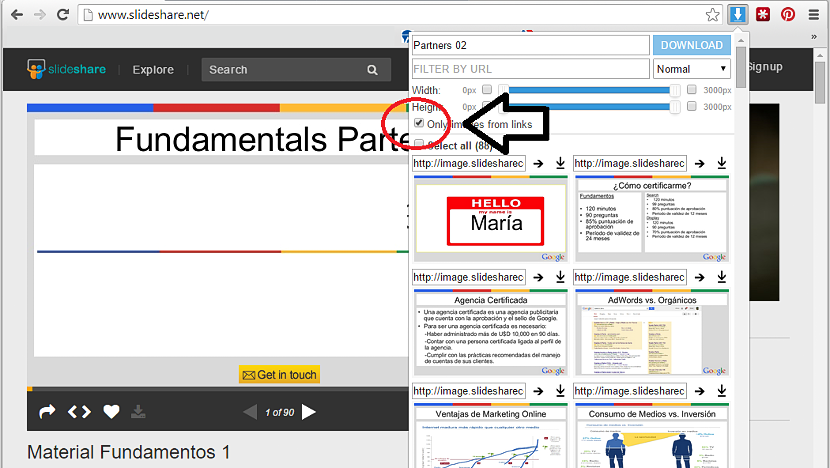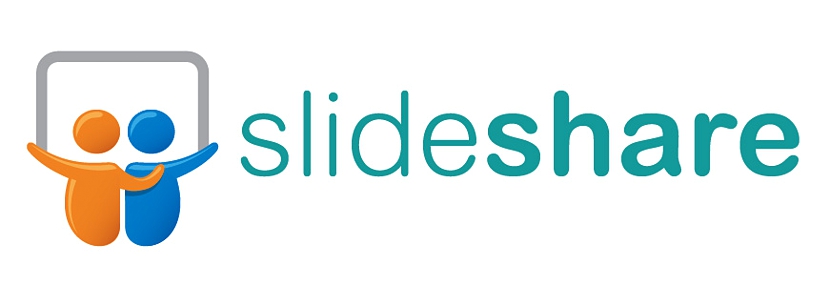
Χρειάζεστε λήψη από το SlideShare; SlideShare Αυτός είναι ένας από τους πιο σημαντικούς ιστότοπους για εκείνους που αποθήκευση και αναζήτηση διαφανειών όλων των ειδών; Λόγω της μεγάλης ποικιλίας και ποικιλομορφίας τους, ουσιαστικά δεν υπάρχει ούτε ένα άτομο που προσπάθησε να κατεβάσει κανένα από αυτά, να προσπαθήσει να τα ελέγξει με πιο άνετο τρόπο στον προσωπικό του υπολογιστή.
Υπάρχουν μερικοί κανόνες που πρέπει να ακολουθήσετε προσπαθώντας να το κάνετε κατεβάστε τις φιλοξενούμενες διαφάνειες από το SlideShare Λοιπόν, παρόλο που μερικά από αυτά επιτρέπουν τη λήψη τους να εξαρτάται από το κλικ ενός μικρού κουμπιού, υπάρχουν επίσης μερικές άλλες διαφάνειες που, αντίθετα, έχουν προστατευτεί από τους αντίστοιχους συντάκτες τους. Σε αυτό το άρθρο, θα αναφέρουμε μια σειρά από κόλπα που θα μπορούσαμε να υιοθετήσουμε κατά τη λήψη αυτών των διαφανειών (με ή χωρίς προστασία) στον προσωπικό μας υπολογιστή.
Πραγματοποιήστε λήψη των διαφανειών από το Slide Share χωρίς εφαρμογές τρίτων
Αναφερόμενος στις "εφαρμογές τρίτων" αναφέρουμε άμεσα τα εργαλεία που απαιτούνται γενικά για την εγκατάσταση του λειτουργικού συστήματος. Για σκοπούς δοκιμών και επίδειξης, θα χρησιμοποιήσουμε μόνο το πρόγραμμα περιήγησής μας στο Διαδίκτυο και ένα λειτουργικό σύστημα Windows. Αυτό δεν σημαίνει ότι είναι ο μόνος τρόπος κατεβάστε αυτές τις διαφάνειες SlideShare στον σκληρό μας δίσκο αλλά μάλλον, σε αυτό που θα μπορούσαμε να χρησιμοποιούμε σε μια συγκεκριμένη στιγμή.
Αυτό που πρέπει πρώτα να κάνετε είναι να προχωρήσετε τον επίσημο σύνδεσμο SlideShare, μέρος όπου μπορείτε να ξεκινήσετε περιηγηθείτε στις διάφορες κατηγορίες έως ότου βρείτε μια διαφάνεια αυτό είναι το ενδιαφέρον σας. Μόλις το βρείτε, θα έχετε τη δυνατότητα να δείτε στο κάτω μέρος του (προς τη δεξιά πλευρά) ένα μικρό εικονίδιο που αναφέρεται στη δυνατότητα λήψης της εν λόγω διαφάνειας.
Όταν το επιλέξετε, θα ανοίξει μια νέα καρτέλα του προγράμματος περιήγησης Διαδικτύου ζητώντας τα διαπιστευτήρια πρόσβασης στην υπηρεσία. αυτή είναι η πρώτη προϋπόθεση που πρέπει να εκπληρωθεί, αφού ναιΜόνο οι εγγεγραμμένοι χρήστες του SlideShare μπορούν να τους κατεβάσουν δωρεάν. Εάν δεν έχετε ενεργό λογαριασμό, μπορείτε να συσχετίσετε τον λογαριασμό σας στο Facebook ή το LinkedIn με την υπηρεσία για να τον ανοίξετε αμέσως.
Μόλις ικανοποιηθεί αυτή η πρώτη απαίτηση, η λήψη θα ξεκινήσει και σε λίγα δευτερόλεπτα, θα έχετε τη διαφάνεια σας στον υπολογιστή. έχει έναν τύπο επέκτασης «ppsx«, Με διπλό κλικ θα ανοίξει αυτόματα το Microsoft PowerPoint. Εάν δεν έχετε εγκαταστήσει αυτήν τη μονάδα, θα πρέπει να προσπαθήσετε να αποκτήσετε ένα απλό πρόγραμμα αναπαραγωγής που σας επιτρέπει προβολή πλήρους διαφάνειας.
Λήψη προστατευμένων εικόνων διαφανειών από το SlideShare
Η διαδικασία που αναφέραμε παραπάνω είναι μία από τις πιο εύκολες στην εκτέλεση, καθώς περιορίζεται στο να χρειαστεί να χρησιμοποιήσετε το εικονίδιο λήψης που υπάρχει σε κάθε μία από τις διαφάνειες, αρκεί να έχουμε λογαριασμό στο SlideShare. Τώρα αν μπορούμε να βρούμε ένα από αυτά διαφάνειες με το εικονίδιο λήψης "κλειδωμένο", Χωρίς πρόσχημα, θα έχουμε τη δυνατότητα να το αποκτήσουμε ακόμη και όταν έχουμε λογαριασμό σε αυτήν την υπηρεσία.
Πλεονεκτικά, υπάρχει ένα μικρό κόλπο στο οποίο θα μπορούσαμε να υιοθετήσουμε έχετε αυτή τη διαφάνεια στον υπολογιστή μας. Υποστηρίζεται από ένα συμπλήρωμα που ονομάζεται «Λήψη εικόνων«, Το οποίο είναι συμβατό μόνο με το Google Chrome, ένα πρόγραμμα περιήγησης στο Διαδίκτυο που πρέπει να χρησιμοποιήσουμε για την επίτευξη του στόχου μας.
Όταν εντοπίσουμε τη διαφάνεια μας μπλοκαρισμένη και αφού εγκαταστήσουμε το προαναφερθέν πρόσθετο, πρέπει μόνο να κάνουμε κλικ στο εικονίδιο του και στη συνέχεια, επιλέξτε το πλαίσιο που αναφέρεται σε συνδεδεμένες εικόνες.
Με αυτό, Μόνο οι εικόνες που αποτελούν μέρος της διαφάνειας θα ληφθούν σε κάποιο μέρος (αυτό που ορίζουμε) στον σκληρό δίσκο. Αφού τα έχουμε (αν είναι δυνατόν, σε ένα φάκελο), θα πρέπει να τα εισαγάγουμε στο Microsoft PowerPoint, το οποίο θα παραγγελθεί αυτόματα καθώς τα πήραμε από το SlideShare.
Από εκεί, θα έπρεπε μόνο δημιουργήστε μια νέα διαφάνεια σε αυτό το Microsoft PowerPoint, με αυτό που μπορούμε να το απολαύσουμε ανά πάσα στιγμή.
Εχετε λήψη από το SlideShare την παρουσίαση ή τις διαφάνειες που θέλετε; Εάν έχετε χρησιμοποιήσει άλλη μέθοδο, πείτε μας πώς το κάνατε.